岁数大了,QQ也不闪了,微信也不响了,电话也不来了,但是图老师依旧坚持为大家推荐最精彩的内容,下面为大家精心准备的Photoshop宽幅画面扫描后的自动拼结,希望大家看完后能赶快学习起来。
【 tulaoshi.com - PS 】
以前PS一直喜欢用低版本的,对高版本的不太感冒,后来用了几次CS3之后感觉还不错,新增加的功能很实用,在设计中可以大大缩短工作量,今天就说一下关于photomerge(自动合并,我喜欢称自动拼结)的用处。
需要注意的是在分段扫描长幅照片时,各部分需要多发扫描出来一些,这样自动拼结才能合并成一个完整的图片。扫描图片如下:



01 02 03
(本文来源于图老师网站,更多请访问https://www.tulaoshi.com/ps/)一、打开PS,文件/自动/photomerge,如下图
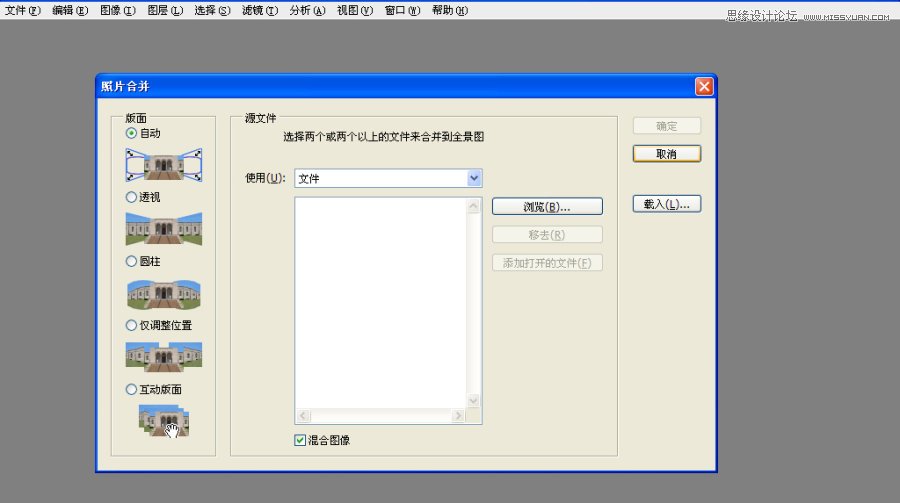
二、点击浏览按钮选择要拼结的图片,图片的顺序一定要按拼结的先后顺序来放,否则会出错,如下图
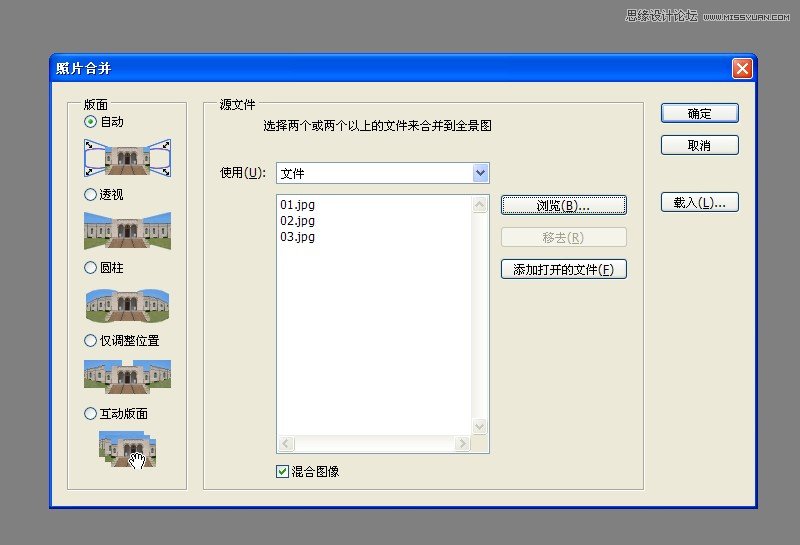
三、点击确定按钮,稍等几稍,画面拼结完成

来源:https://www.tulaoshi.com/n/20160216/1566819.html
看过《Photoshop宽幅画面扫描后的自动拼结》的人还看了以下文章 更多>>